如何遷移 WordPress 網站:分步
已發表: 2023-12-26您是否計劃將 WordPress 網站遷移到新的託管伺服器?
我們知道,遷移您的網站可能是一項艱鉅的任務。 不過,請放心,透過仔細的規劃和適當的指導,您可以順利完成這項過渡。
在本文中,我們將解決資料遺失和潛在停機等常見問題,讓您有信心輕鬆成功地遷移 WordPress 網站。
- 良好虛擬主機的好處
- 如何遷移您的 WordPress 網站
- 為什麼要使用外掛程式來遷移您的 WordPress 網站?
- 經常問的問題
良好虛擬主機的好處
您可能會將您的網站遷移到其他網站託管服務商,以尋求更好的託管服務或更實惠的選擇。 無論您的原因是什麼,了解良好的網站託管為何如此重要至關重要。
為您的 WordPress 網站選擇合適的虛擬主機不僅僅是找到一個地方來停放您的網站。 它可以顯著影響您的網站在數位世界中的表現和成功。
讓我們看看良好的網站託管對您的網站有何好處:
- 更快的網站速度:良好的託管提供更好的硬體、優化的資源和先進的技術。 這會加快您網站的載入時間,這是 SEO 的排名因素。
- 延長正常運作時間:優質的網站寄存可確保您的網站在大部分時間正常運作。 高正常運作率意味著您的網站始終可供訪客和搜尋引擎使用,這對於維持 SEO 排名至關重要。
- 更好的安全性:良好的網站主機可以充當盾牌,保護您的網站免受惡意軟體和駭客的侵害。 當您的網站安全時,搜尋引擎和訪客會更信任它。
- 定期備份:可靠的託管服務包括定期備份您的網站。 這樣,您可以快速修復網站,減少出現問題時的停機時間和對 SEO 的負面影響。
- 有效的支援:您可以透過優質託管獲得更好的客戶支援。 這意味著任何技術問題都會很快得到解決,並且您可以獲得所需的幫助。
請記住,您的網站主機對於您網站的效能及其在搜尋引擎中排名的能力起著至關重要的作用。 選擇正確的主機可以極大地影響您網站的成功!
如何遷移您的 WordPress 網站
遷移 WordPress 網站相對簡單,我們將引導您完成每一步。 雖然這是一個簡單的過程,但必須小心並準確地遵循每個步驟,以避免任何問題。
在本指南中,我們將使用複製器外掛程式。 它是遷移網站的最佳工具之一,因為它是專門為這項工作而設計的,使整個過程變得更加容易。 它可以處理許多您必須手動執行的任務。
現在讓我們開始吧。
- 第 1 步:準備遷移
- 步驟2:安裝複製器插件
- 第 3 步:建立您的影印機包
- 步驟 4:更新主機檔案以避免停機
- 第 5 步:使用新的虛擬主機建立資料庫
- 步驟 6:將您的網站匯入到新的 Web 伺服器
- 步驟 7:將您的網域指向新的虛擬主機
- 第 8 步:檢查您的網站是否正常運行
第 1 步:準備遷移
準備遷移您的 WordPress 網站首先需要做一些必要的準備。
首先,您需要選擇一個好的託管帳戶。 為此,我們建議使用 Bluehost。 WordPress.org 推薦他們,他們是個很棒的網站寄存服務商。
必須謹慎選擇,以避免很快再次搬家。
使用 Bluehost 確保新主機的安全性後,請暫緩在那裡安裝 WordPress。 複製器會在稍後的過程中自動執行此操作。
目前,您的新託管帳戶應該就像一個空房間,主目錄中沒有文件或資料夾。
此準備工作為順利遷移奠定了基礎。
步驟2:安裝複製器插件
下一步是在您計劃移動的網站上安裝複製器插件。
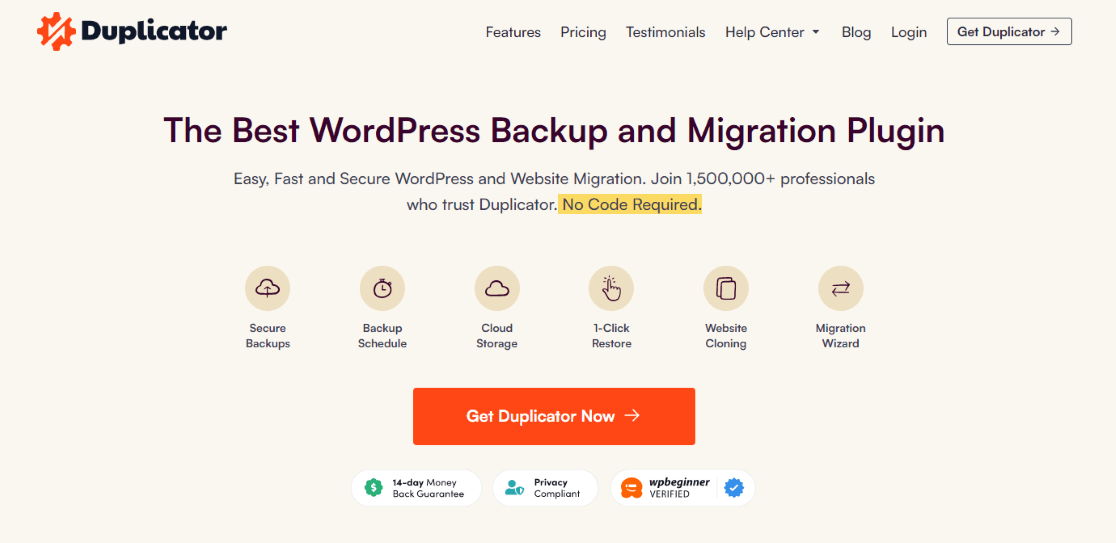
如果您需要這方面的協助,請閱讀有關安裝 WordPress 外掛程式的指南以取得逐步說明。
Duplicator 是遷移 WordPress 網站的首選,因為它具有使過程更輕鬆、更安全的功能。
其中包括自動計劃備份、雲端儲存支援、一鍵復原選項和智慧遷移。
所有這些功能相結合,可確保您的網站遷移盡可能順利。
注意: Duplicator 也提供免費版本。 然而,雖然 Duplicator Lite 可以處理網站的遷移,但它的功能有限。 專業版提供了更高級的選項和工具,可提供全面、高效的遷移體驗。
在本指南中,我們將使用 Duplicator Pro。
第 3 步:建立您的影印機包
安裝並啟動 Duplicator 後,下一步是建立套件。 該軟體包將包含移動您的網站所需的一切。
首先,前往 WordPress 管理區域中的Duplicator » Packages 。
點選右上角的“新建”按鈕。 這將啟動複製器的備份精靈。
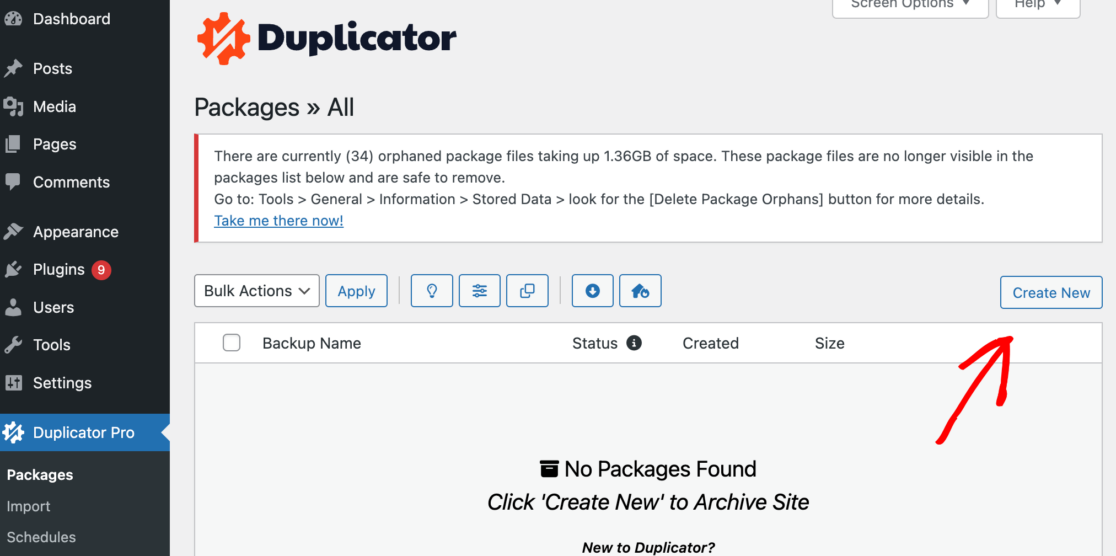
您可以在下一個畫面上為備份命名,或只需按一下「下一步」繼續。
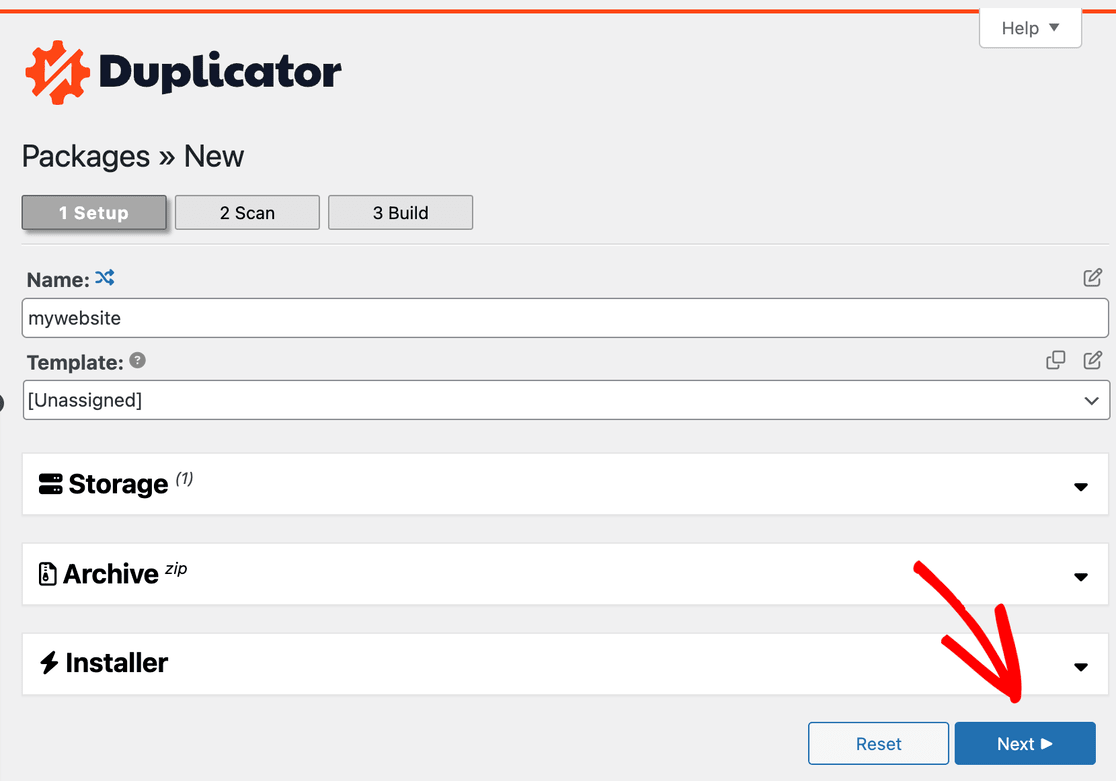
現在,Duplicator 將檢查您的系統以確保其已準備好建立套件。
等待掃描完成並確保所有結果均顯示“良好”,然後再繼續。 這表示包創建的所有設定均正確。
點擊“建置”按鈕開始建立您的套件。 這可能需要幾分鐘的時間,因此請耐心等待,並在複製器工作時保持選項卡開啟。
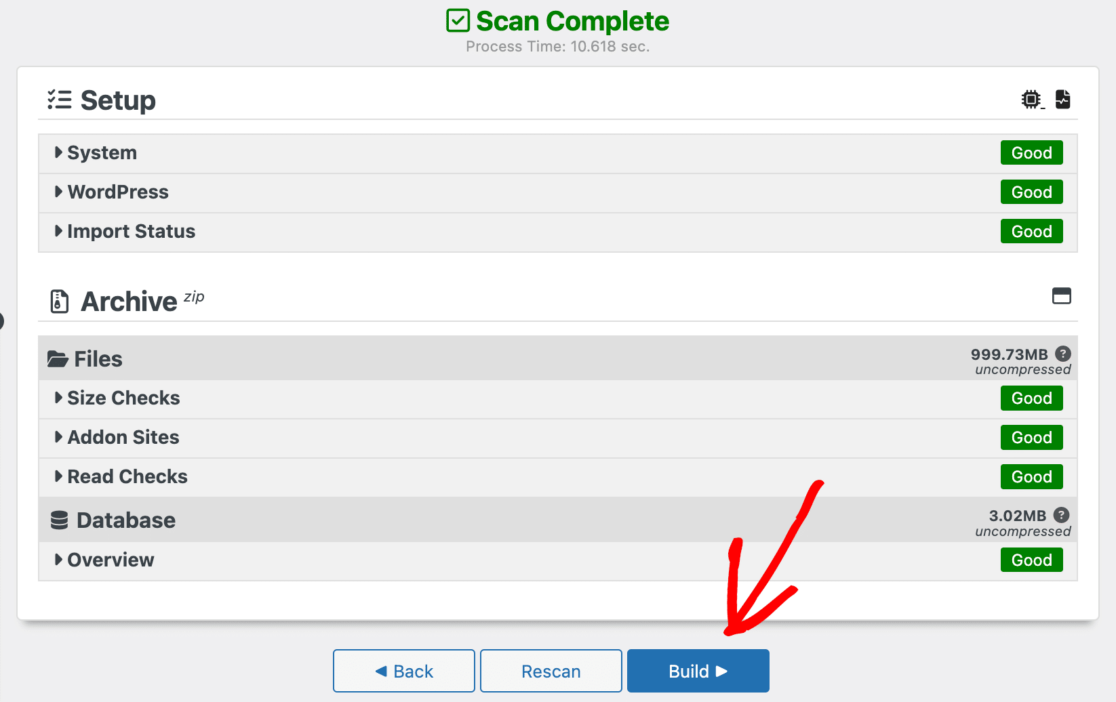
建置過程完成後,您將看到下載安裝程式和存檔包的選項。
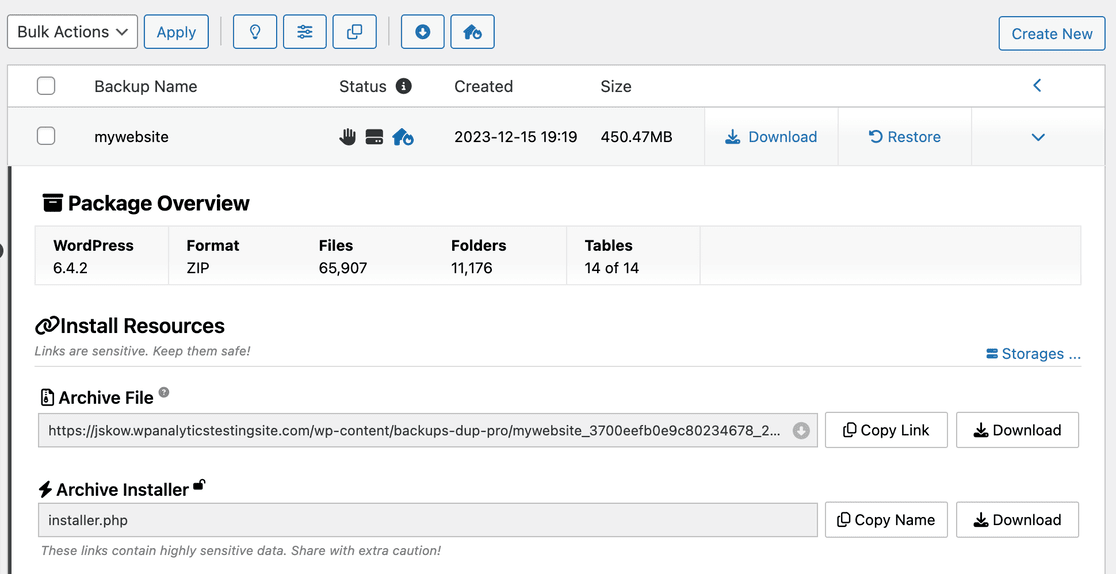
按一下兩個檔案的「下載」 。
- 存檔文件是您網站的完整副本。
- 安裝程式檔案會自動執行新主機上的安裝程序。
現在您已擁有網站的完整備份檔案和全面的軟體包,可用於使用 Duplicator 遷移 WordPress 網站。
步驟 4:更新主機檔案以避免停機
您可能認為遷移到新主機意味著您的網站將關閉一段時間。 但是有一種方法可以在不停機的情況下設定您的新網站。
在遷移 WordPress 網站時,這是一個可選但建議的步驟,因為它有助於防止遷移過程中出現停機。
它涉及對電腦上的主機檔案進行一些小更改。 該文件將網站位址連結到特定的 IP 位址。
透過修改此文件,您的電腦將表現得就像您的網站已經轉移到新位置一樣。 這允許您在新主機上處理文件,同時您的訪客繼續訪問舊主機上的網站。
首先,找到新主機的 IP 位址,通常可以在主機控制面板中找到該位址。
例如,Bluehost 在「託管和伺服器資訊」部分下顯示了這一點:
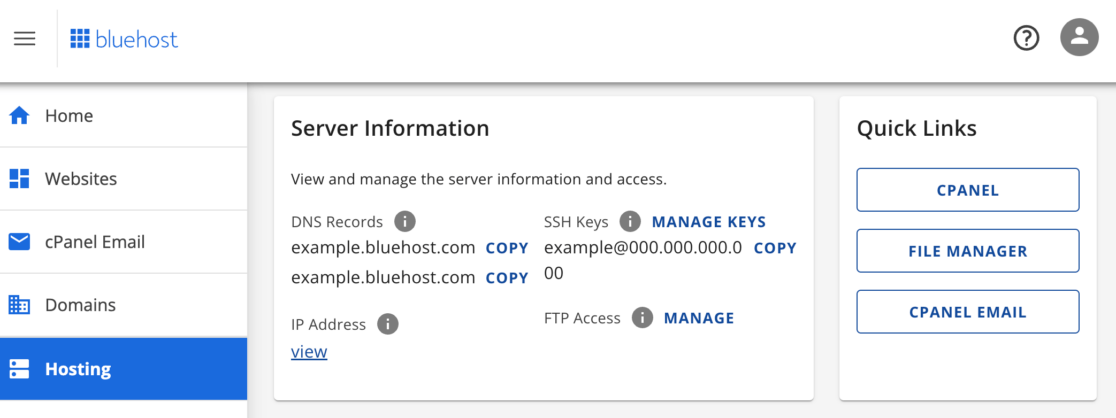
接下來,存取電腦上的主機檔案。
如果您使用的是 Mac,請開啟終端應用程式並輸入:
須藤納米/私人/等/主機。
Windows 使用者應以管理員身分開啟記事本,前往「檔案」» 「開啟」 ,然後導覽至:
C:\Windows\System32\drivers\etc
開啟主機檔案後,在底部新增主機的 IP 位址和網域名稱。 然後儲存您的變更。
此更新使您的電腦可以使用您的網域存取新主機文件,而其他人仍然可以在舊主機上看到您的網站。
請記住,完成網站遷移後,您應該在主機檔案中撤銷此變更。
第 5 步:使用新的虛擬主機建立資料庫
在行動網站之前,必須在新的託管伺服器上設定新的 WordPress 資料庫。 如果您的新主機上已有資料庫,則可以繼續下一步。
以下是為需要創建一個的人提供的方法。
首先,登入您的新主機帳戶並前往 cPanel 儀表板。
從那裡,找到並點擊“MySQL 資料庫”選項。
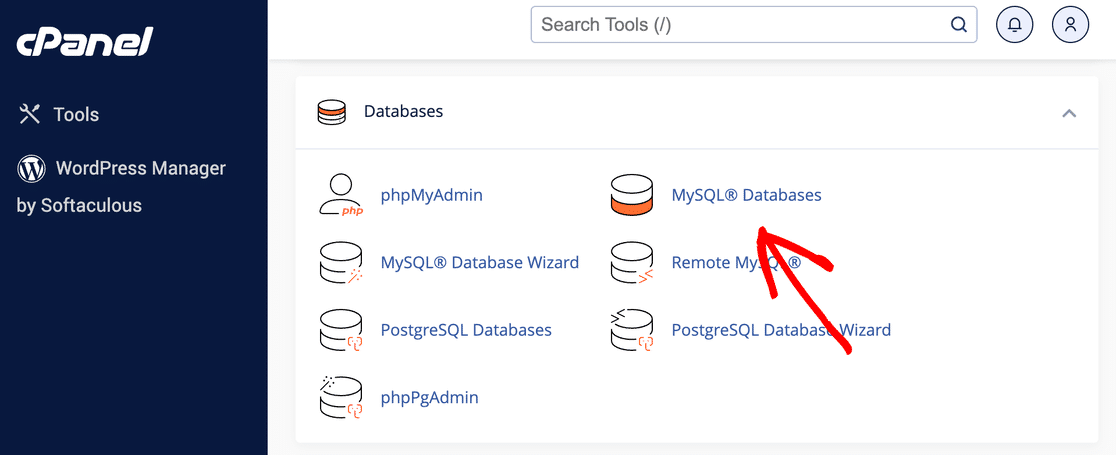

您將在頁面頂部看到一個用於建立新資料庫的部分。 輸入您選擇的資料庫名稱,然後按一下「建立資料庫」 。
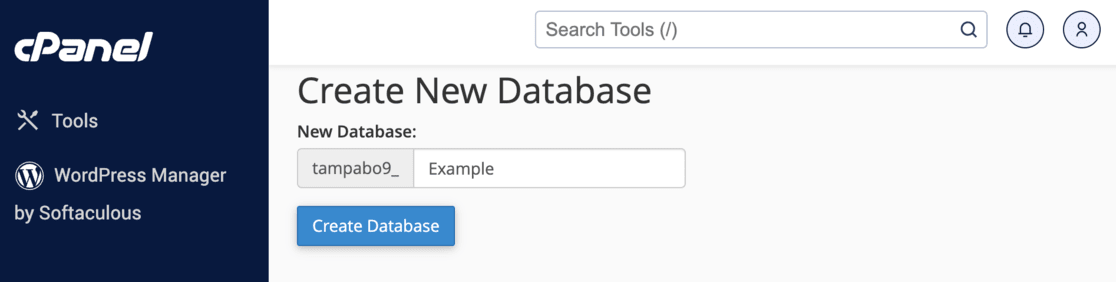
下一步涉及為此資料庫設定新用戶。 在同一頁面上尋找“MySQL 使用者”部分。
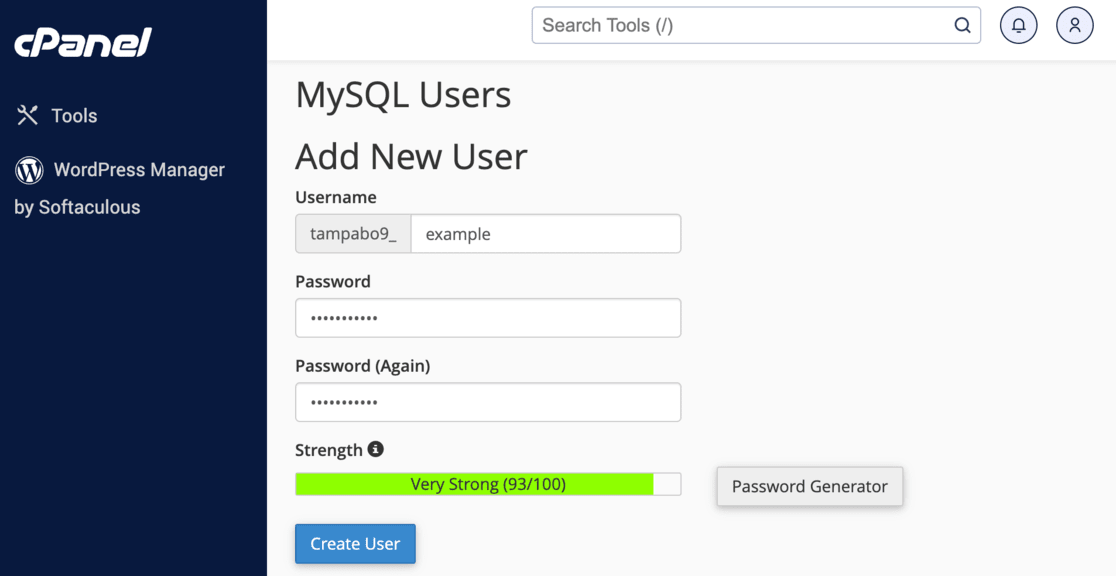
您可以透過在此輸入使用者名稱和密碼來建立新使用者。 完成後,按一下“建立使用者”。
建立新使用者後,您需要將該使用者連接到您剛剛建立的資料庫。 透過向下捲動至「新增使用者資料庫」部分來執行此操作。
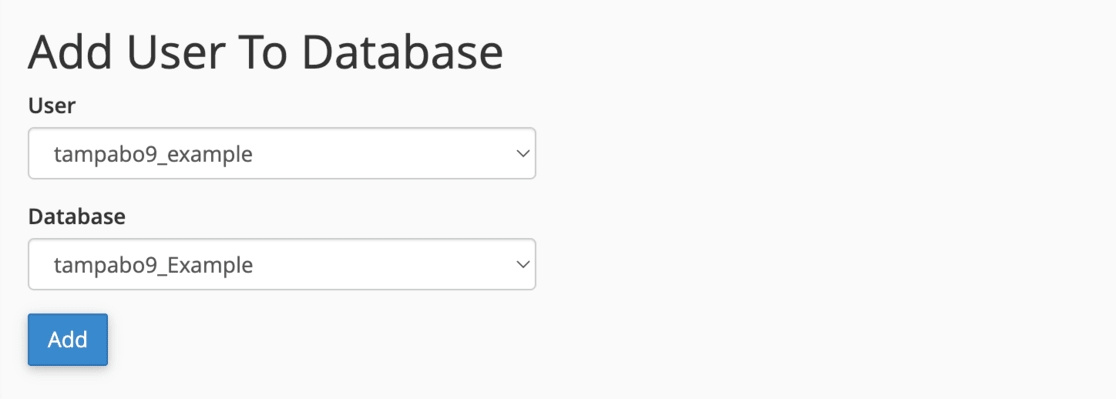
按一下「新增」 ,然後向該使用者指派所有權限,確保他們擁有對資料庫的完全存取權限。
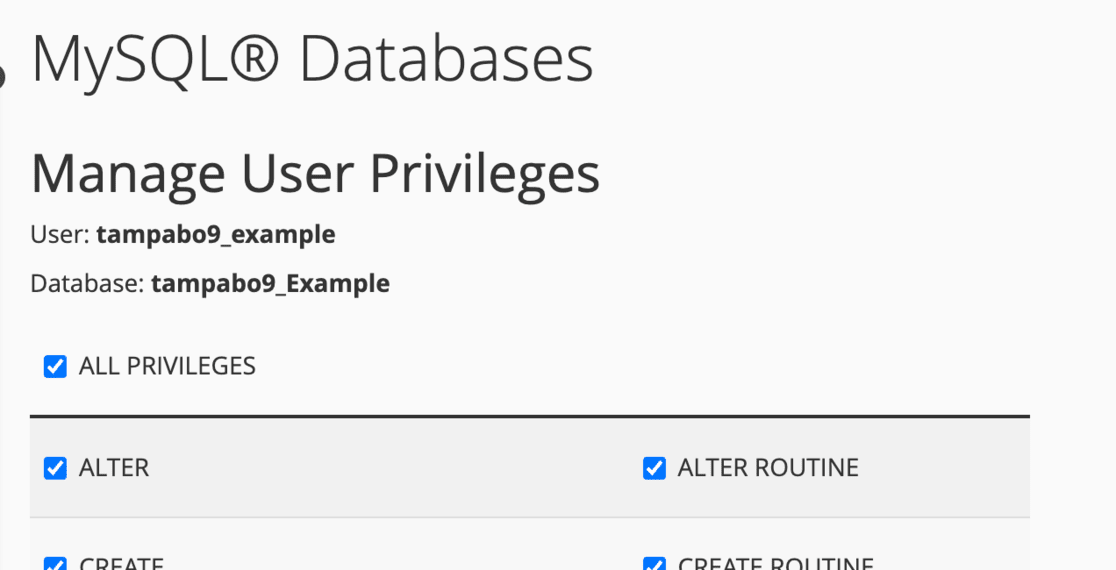
透過這些步驟,您的新資料庫已準備好將原始 WordPress 網站匯入到新主機。
步驟 6:將您的網站匯入到新的 Web 伺服器
資料庫就位後,就可以將 Duplicator 套件上傳到新的 Web 伺服器了。
無需先在新主機上安裝 WordPress,因為 Duplicator 會處理這件事。
首先,使用 cPanel 將網站備份和安裝程式檔案上傳到新託管帳戶的根目錄。
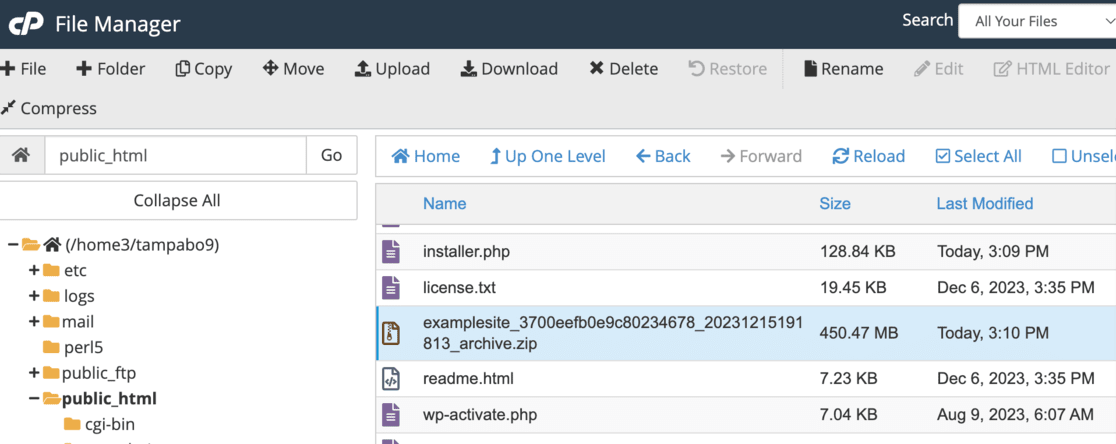
上傳後,請前往您的網頁瀏覽器並輸入 yourdomain.com/installer.php,將「yourdomain.com」替換為您的網域。
此操作將啟動影印機安裝精靈。
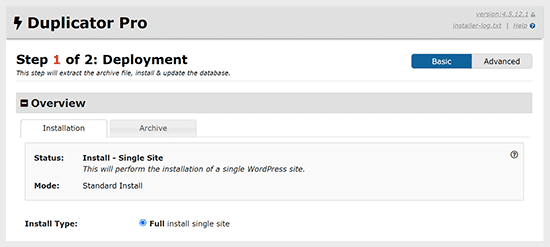
在安裝過程中,系統會要求您輸入新建立的資料庫的詳細信息,包括其名稱、使用者名稱和密碼。

預設情況下,主機欄位通常設定為“localhost”,這很好。
輸入這些詳細資訊後,按一下「驗證」以確保一切設定正確。
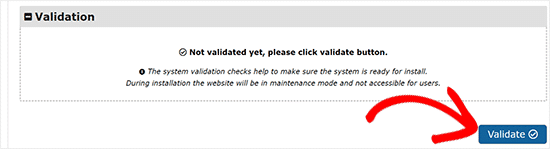
成功的連線測試將顯示一條確認訊息。
然後,繼續下一步。
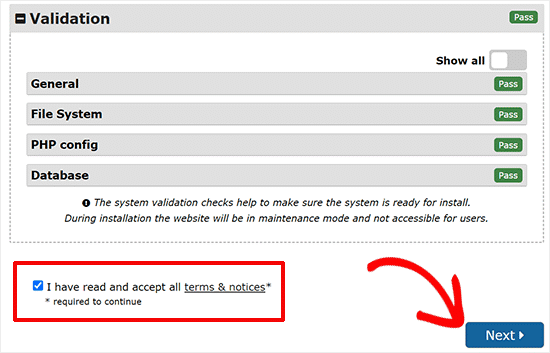
這將顯示一個螢幕,顯示您的舊網址和新網址 - 如果您保留舊域名,它們應該匹配,如果您要建立新域名,則應該更新它。
確認詳細資訊後,按一下「執行更新」 。
最後一頁可能會提供一些測試建議。 最好遵循這些來檢查一切是否正常。
這些步驟可確保您的 Duplicator 軟體包正確上傳並安裝在新的 Web 伺服器上。
步驟 7:將您的網域指向新的虛擬主機
行動 WordPress 網站的最後一步是通知搜尋引擎您的網站有了新家。
這是透過將您的網域重新導向到新的網站主機來完成的,可能需要幾天的時間,具體取決於您網站的大小。
將網站的檔案和資料庫移至新主機後,下一個任務是更新網域名稱系統 (DNS) 名稱伺服器。
首先登入您的舊網站寄存帳戶或管理您的網域的網域註冊商。
尋找可以存取 DNS 設定的部分:
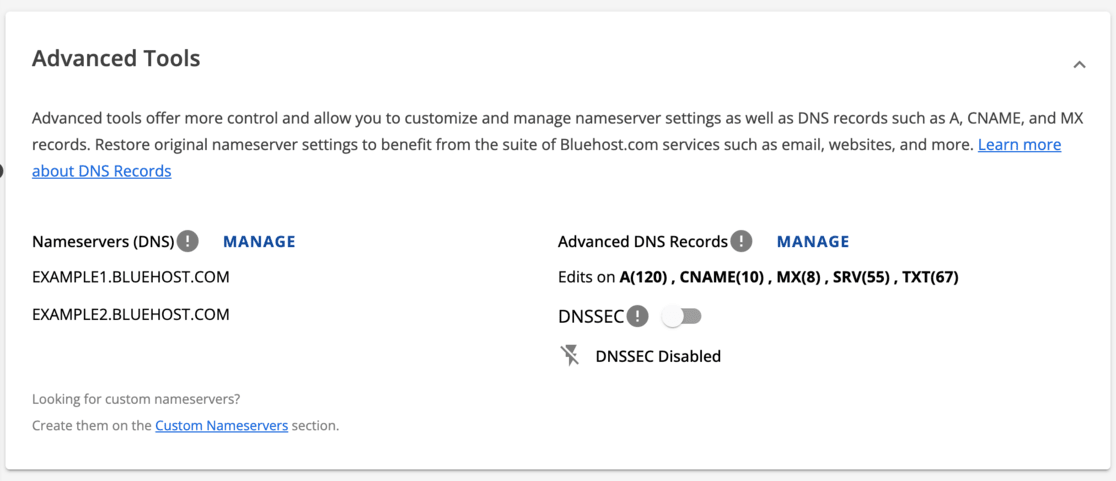
在這裡,您應該找到一個修改名稱伺服器的選項。 選擇自訂選項來變更您的名稱伺服器。

然後,輸入新託管提供者提供的名稱伺服器。 這些詳細資訊通常包含在新房東的歡迎資訊或支援文件中。
如果找不到新網站寄存服務商的客戶支持,請聯絡他們。
輸入新的網域名稱伺服器後,請確保儲存您的變更。 此操作將啟動將您的網域指向新主機的程序。
變更可能不會立即生效,新的 DNS 設定可能需要長達 48 小時才能在網路上完全發布。
透過此步驟,您可以完成網站的遷移,成功地將您的網域指向其在網路上的新位置。 這可以確保您的網站正常運作並被搜尋引擎正確找到。
第 8 步:檢查您的網站是否正常運行
將 WordPress 網站遷移到新主機後,您應該確保一切正常。
首先檢查您的網站,看看一切是否都正常。 在 WordPress 中,您還可以在儀表板中驗證新的託管詳細資訊。
遷移過程需要幾天才能完全解決。
如果您在此期間遇到任何問題或有疑問,請隨時聯絡新房東的客戶服務尋求協助。
快速檢查網站的效能也是一個好主意。 像 MonsterInsights 這樣的工具非常適合檢查您的網站速度。
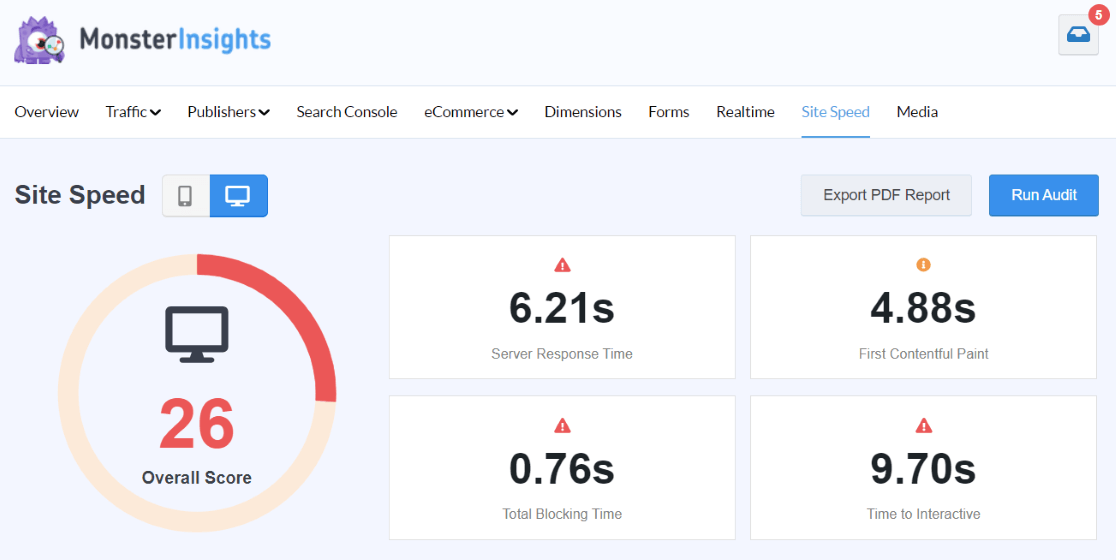
此外,請考慮使用 AIOSEO 等綜合工具來運行完整的 SEO 審核,並確保搜尋引擎正確索引您的頁面。
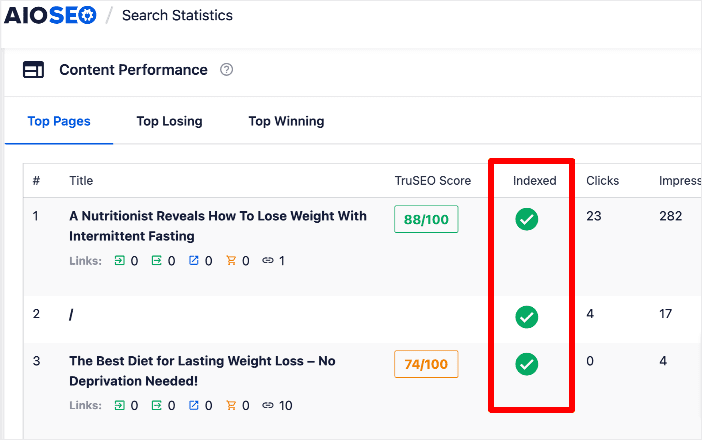
一旦您確信一切運作順利並且您的網站在新主機上完全正常運行,您就可以聯絡您的舊網站寄存商討論關閉先前的帳戶。
最後一步可確保您不會留下任何未解決的問題,並且您的網站遷移已完全完成。
就是這樣! 您現在已成功將 WordPress 網站移轉到新主機!
為什麼要使用外掛程式來遷移您的 WordPress 網站?
遷移 WordPress 網站可能看起來很棘手,特別是如果您正在考慮手動執行此操作。
雖然手動遷移是一種選擇,但它通常適合那些擁有更高級 WordPress 技能和知識的人。
對於初學者或想要平穩過程的人來說,像 Duplicator 這樣的遷移插件是更好的選擇。
如果您嘗試手動移動站點,則必須自行處理站點的檔案和資料庫。 如果您不習慣的話,這可能會很複雜且有風險。
在開始之前務必備份您的網站。 這樣,如果出現問題,您可以修復問題。
影印機在這裡是一個方便的工具。 它使您的網站移動和備份變得更加容易。 它將所有文件和資料庫放在一個包中,您可以將其保存在電腦上。
這樣,您就可以在需要時進行備份,而不必處理原始 WordPress 網站的檔案或資料庫。
使用 Duplicator 的另一個優點是在您的新伺服器上自動設定 WordPress。
這可以節省大量時間,並使搬遷變得不那麼複雜。 在手動遷移中,您還必須自己完成這部分工作,這會增加工作量。
簡而言之,雖然您可以手動移動站點,但使用像 Duplicator 這樣的插件更安全、更快、更容易。 它消除了大部分的辛苦工作和擔憂,使其成為行動 WordPress 網站的首選方式。
經常問的問題
遷移 WordPress 網站意味著什麼?
遷移 WordPress 網站意味著將其從一台託管伺服器移至另一台託管伺服器。 這涉及將網站的所有文件、內容和資料庫傳輸到新主機。
如何遷移整個 WordPress 網站?
要遷移整個 WordPress 網站,請使用像 Duplicator 這樣的外掛程式。 它將您網站的內容和資料庫打包,然後將其上傳到新的託管伺服器。
遷移 WordPress 網站需要多少錢?
遷移 WordPress 網站的成本各不相同。 使用 Duplicator Lite 等外掛程式可以免費,或者如果您選擇託管提供者的遷移服務,則可能需要付費。
遷移 WordPress 網站需要多長時間?
遷移 WordPress 網站的時間取決於網站的大小和複雜性。 整個過程可能需要幾個小時到幾天才能完成。
我們希望這篇關於如何遷移 WordPress 網站的指南對您有所幫助。 如果您在 WordPress 遷移過程中遇到任何問題,請閱讀本指南,以了解常見的 WordPress 錯誤以及如何修復這些錯誤。
如果您喜歡這篇文章,也許您想閱讀:
5 個最佳 WordPress 多網站寄存提供者(專家精選)
45+ 最佳 WordPress 外掛程式立即下載(許多免費)
10+ 立即安裝的 WordPress 最佳無程式碼工具
您還沒有嘗試過 MonsterInsights 嗎? 今天就是開始的一天!
不要忘記在 Twitter、Facebook 和 YouTube 上關注我們,以獲取更多有用的評論、教學和 Google Analytics(分析)提示!
